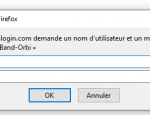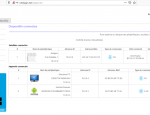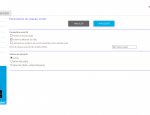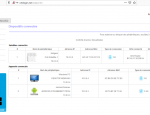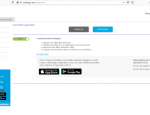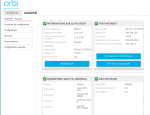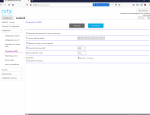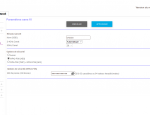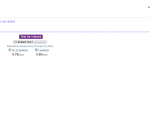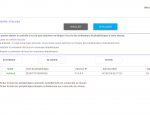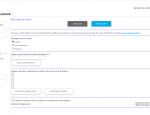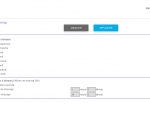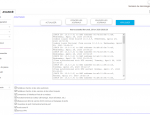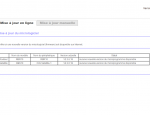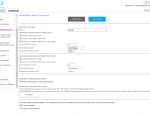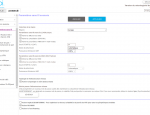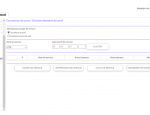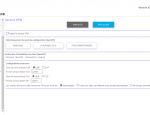On le disait, la base du système Orbi est en fait un routeur, et dispose donc des fonctionnalités d'un routeur d'entrée de gamme, ce qui veut dire qu'il y a déjà bien plus de fonctionnalités que le commun des mortels saurait utiliser. Après s'être connecté en rentrant le mot de passe administrateur crée lors du setup, on découvre l’écran d'accueil et les nombreuses options, regroupées sur 2 onglets : Simple , et Avancé.
On va faire un peu le tour du propriétaire.
Il est également possible de voir les appareils connectés. Dans notre cas, nous avons notre téléphone et notre ordinateur, qui apparaissent distinctement. En effet, on voit le type (PC Windows, Android...), l'adresse IP et l'adresse mac, et pour être complet, le canal wifi utilisé. On peut penser que cela n'a qu'un intérêt ponctuel, on verra en fait dans les sections plus avancées le but de cela.
Un des 2 derniers items permet d'activer ou non le contrôle parental, pour lequel il est mentionné de télécharger l'application ad hoc – on aura l'occasion d'aborder cela dans le chapitre dédié, tandis que l'autre indique la procédure à suivre pour ajouter un autre satellite, ce qui permet sans doute de passer outre la documentation.
Et c'est également ici qu'on peut activer le fameux beanforming implicite dont on parlait dans la partie technique.
Nous avons fait le tour de ce que l'interface web pouvait nous offrir. Attardons-nous maintenant sur l’application de contrôle parental dédiée, dénommée Circle.
On va faire un peu le tour du propriétaire.
Simple
Ici, on retrouve les options liées de paramétrage lié à l'accès Internet et au wifi, qu'il soit pour le domicile ou dédié aux invités de passage, répartis sur 3 panneaux distincts. Il n'y a que peu de raisons de toucher, sauf si bien sûr vous savez ce que vous faites, notamment au niveau du paramétrage des IP.Il est également possible de voir les appareils connectés. Dans notre cas, nous avons notre téléphone et notre ordinateur, qui apparaissent distinctement. En effet, on voit le type (PC Windows, Android...), l'adresse IP et l'adresse mac, et pour être complet, le canal wifi utilisé. On peut penser que cela n'a qu'un intérêt ponctuel, on verra en fait dans les sections plus avancées le but de cela.
Un des 2 derniers items permet d'activer ou non le contrôle parental, pour lequel il est mentionné de télécharger l'application ad hoc – on aura l'occasion d'aborder cela dans le chapitre dédié, tandis que l'autre indique la procédure à suivre pour ajouter un autre satellite, ce qui permet sans doute de passer outre la documentation.
Avancé
L’accueil présente ici une synthèse très technique du paramétrage, comme les IP utilisées, ou bien les modes de fonctionnement du routeur. Un bouton permettant de rebooter la base de l'Orbi est également présent. A gauche, on découvre des sous-menus, ce qui montre qu'il y a plus d'options ici que dans l'onglet précédent. Les grandes thématiques abordées sont les suivantes :- Assistant de configuration
- Configuration
- Sécurité
- Administration
- Configuration avancée
Configuration
La configuration propose des menus liés au LAN, au WAN, notamment. C'est l'occasion de voir que l'Orbi dispose de fonctionnalités de filtrage (NAT, anti-DDOS). Ici, on peut également changer la clé Wifi, si on le souhaite, par exemple, ou faire un test de débit réseau. Comme on peut le voir, nous n'avons pas la fibre ...Sécurité
La sécurité quant à elle regroupe le contrôle parental, le contrôle d’accès – qui se base notamment sur les adresses MAC des périphériques connectés – mentionné un peu avant, le blocage des sites et de services, avec gestion d'une liste de mots clés interdits, et la gestion d'un planning pour ces règles de sécurité. C'est vraiment complet, comme on peut le voir dans ces quelques captures.Administration
L'administration porte bien son nom. Ici, on peut avoir le statut du routeur, regarder les différents fichiers de logs (les « journaux ») qui tracent toute l'activité des modules Orbi, et gérer les mises à jour de firmware, quand il y en a. La gestion du compte admin se fait également dans cette rubrique, ce qui permet de changer le mot de passe, par exemple. Au vu de la foule de paramètres disponible au travers de toutes ces interfaces graphiques, Netgear permet de plus d'en réaliser des sauvegardes.Configuration Avancés
En effet, le sous-menu Configuration Avancée regroupe les options les plus expertes. Des compétences en réseau seront certainement nécessaires pour vraiment profiter de tout ce qui est offert ici. Par exemple, on peut réaliser des ouvertures de ports, afin de faire du natage de flux entrants par exemple et le routage associé. On peut également mettre en place un VPN, car l'Orbi pourra faire office de serveur OpenVPN.Et c'est également ici qu'on peut activer le fameux beanforming implicite dont on parlait dans la partie technique.
Nous avons fait le tour de ce que l'interface web pouvait nous offrir. Attardons-nous maintenant sur l’application de contrôle parental dédiée, dénommée Circle.